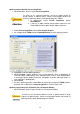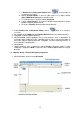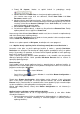User manual
15
a. V Readiris Pro 10 Corporate Edition klinite Scanner tipko, ki
se nahaja na levi strani.
b. Kliknite Scanner Model. V oknu za izbiro načina, ki se odpre, izberite
Show TWAIN User Interface in nato kliknite OK.
c. V naslednjem oknu ki je pojavi, kliknite Configure.
d. V oknu »Select Source«, ki se pojavi, izberite ta optični bralnik in ga tako
potrdite kot privzet optični bralnik.
e. Za vrnitev v Readiris delovno okolje kliknite tipko OK.
2. Znotraj Readiris Pro 10 Corporate Edition, kliknite tipko, ki se nahaja na
levi strani.
3. Ko se odprte okno TWAIN, izberite Flatebed Reflective kot način optičnega branja.
4. Prilagodite nastavitve optičnega branja.
5. Kliknite Preview. Optično prebrana slika se mora pojaviti v oknu za predogled. Za
nastavitev robov in obrezanje slike, uporabite miško za klik in nato vlečenje robov, ki
označujejo optično prebrano površino. Prilagodite nastavitve optičnega branja, če
niste zadovoljni z predogledom.
6. Kliknite Scan.
7. Optično prebrane slike so prikazane znotraj Readiris delovnega okolja in lahko
nadaljujete s programom OCR, ki spremeni slike v datoteko pdf ali obliko za urejanje
besedila.
3. 3. 2 Optično branje s Plustek DI Capture programom
1. Kliknite Windows Start za zagon DI Capture.